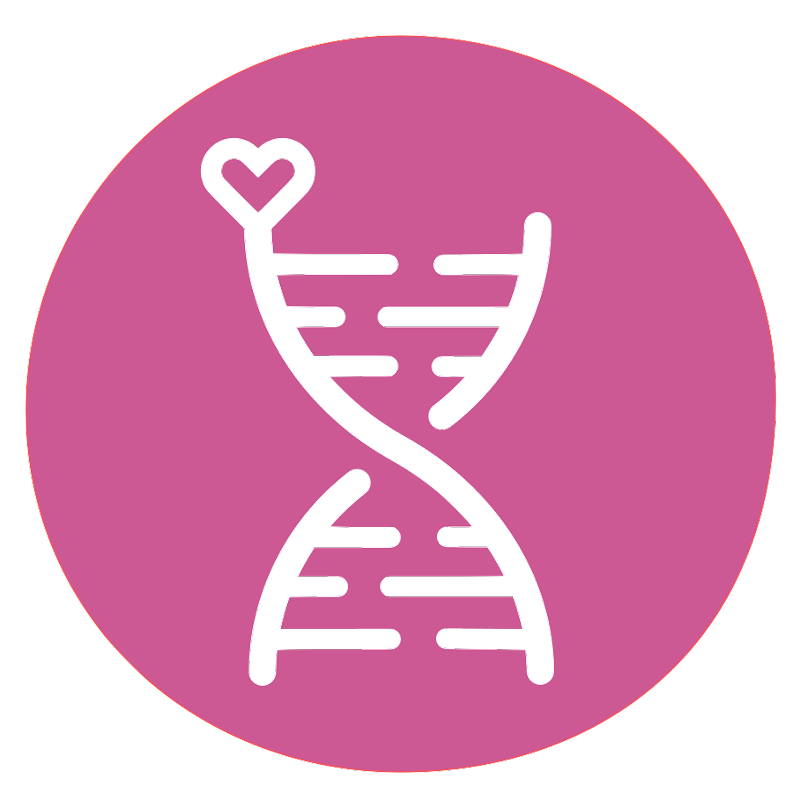#author("2019-08-26T02:34:49+02:00","default:user","user")
#author("2019-08-26T02:35:07+02:00","default:user","user")
//#image(Composition_8.jpg,,100%)
//[[Vassily Kandinsky, 1923 - Composition 8>https://commons.wikimedia.org/wiki/File:Vassily_Kandinsky,_1923_-_Composition_8,_huile_sur_toile,_140_cm_x_201_cm,_Mus%C3%A9e_Guggenheim,_New_York.jpg]]
//~
*PukiWiki Minimal Sample
#contents2_1
**これは何?
[[PukiWikiのカスタマイズ体験>http://design.kyusan-u.ac.jp/OpenSquareJP/?PukiWiki/Customize]]に関する説明用のデモサイトです。以下の手順でお試し下さい。
***体験手順
-1) 公式サイトから Pukiwiki をダウンロードして解凍て下さい。
https://pukiwiki.osdn.jp/
-2) pukiwiki.ini.php を編集して、以下の設定をして下さい。
--サイトタイトルの定義
113 $page_title = '(ここにサイトのタイトル)';
--管理者パスワードの定義(これをしないと凍結解除やファイルの添付ができません)。
179 $adminpass = '(ここに管理者のパスワード)';
-3) 以下任意ですが、同様に pukiwiki.ini.php の変更をお勧めします。
--WikiName を無効化
151 $nowikiname = 1
--自動アンカーの設定を無効化
513 $fixed_heading_anchor = 0;
--編集画面内での改行を表示に反映
521 $line_break = 0;
--[[より詳細な情報はこちらに記載しています。>http://design.kyusan-u.ac.jp/OpenSquareJP/?PukiWiki]]
-4) 以下から skin と plugin をダウンロードして下さい。
https://github.com/koichi-inoue/pukiwiki_minimal
-5) skin フォルダを既存のものと差し替えます。skin フォルダは js, css, images フォルダを作成して再構成しているので、既存のものとまるごと入れ替えて下さい(既存のフォルダは skin_bak などと名称変更して残しておくとよいでしょう)。
-6) plugin フォルダの中身を、既存の plugin フォルダへ追加投入して下さい。
以下のプラグインが利用できるようになります。
--[[Plugin/Image]]
--[[Plugin/YouTube]]
--[[Plugin/Contents2_1]]
-7) サーバーへアップロードしてパーミッションを変更して下さい。
パーミッション変更については[[こちらをご覧下さい>http://design.kyusan-u.ac.jp/OpenSquareJP/?PukiWiki]]。
-8) 使える状態になったら MenuBar を編集して、先頭に以下の一行を書いて下さい。ヘッダーに検索ボックスが表示されます。
#search()
~
***SKIN フォルダ内のファイルの仕様
-pukiwiki.skin.php(html構造)
--<header>
--<div id="main">
---<nav>
---<article>
--<footer>
-pukiwiki.css(レイアウト、ビジュアル)
--#main の中は display: flex; で2カラムにしています。
~
#hr
** PukiWikiについて
- [[PukiWiki]] -- PukiWikiのご紹介
- [[ヘルプ>Help]] -- PukiWikiで編集するには?
- [[テキスト整形のルール(詳細版)>FormattingRules]]
- [[プラグインマニュアル>PukiWiki/1.4/Manual/Plugin]]
- [[SandBox]] -- 編集をお試しください
- [[InterWikiSandBox]] -- [[InterWiki]]を試してみてください
~
~